パワーポイントを使ってデスクトップを録画する方法
Windos10ではゲームバーを使ってブラウザなどの録画はできますが、デスクトップの録画ができません。しかし、Microsoft PowerPointを使って録画することができるんです!
特別なソフトを使わずに録画したい場合には使える機能だと思います。
まずは以下の手順で録画がすぐに使えるか確認しましょう。
- PowerPointを起動します
- 挿入タブを選択
ここで次の画面録画があるか確認してください。ある場合は、そのまま「録画方法」へ進んでください。
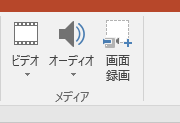
画面録画がない場合
次の手順で画面録画を追加します。
- リボン付近を右クリック>リボンのユーザー設定
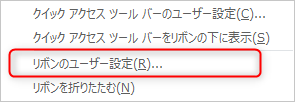
- コマンドの選択>すべてのコマンド
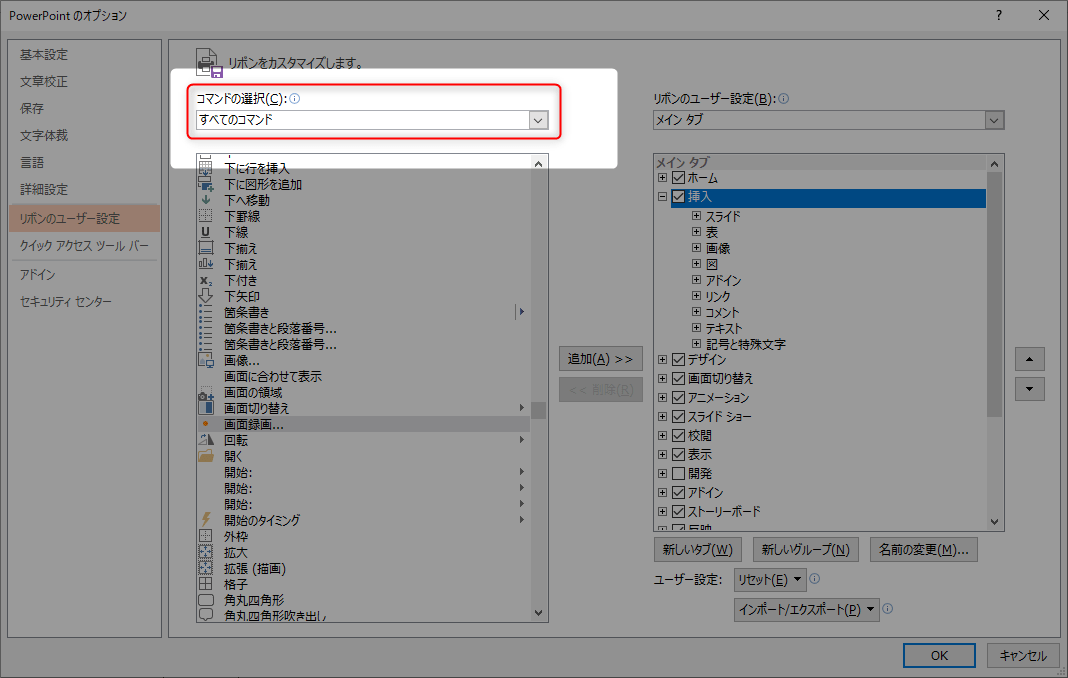
- 画面録画を挿入タブに追加
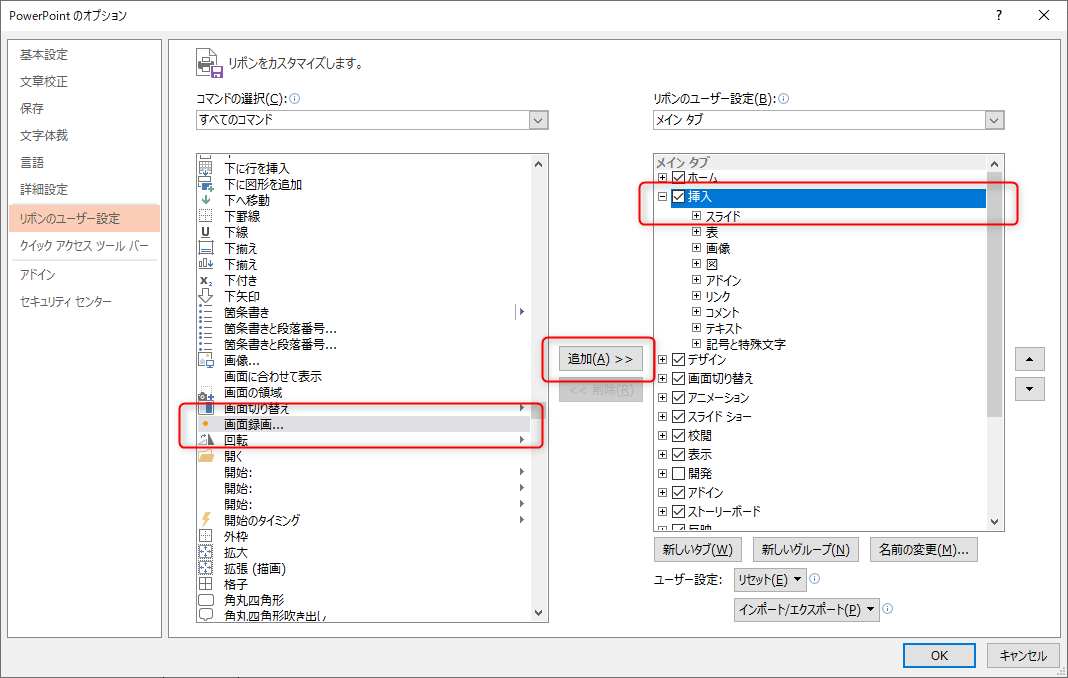 次のような警告が出た場合はOKボタンを押して下記の手順を行ってください。
次のような警告が出た場合はOKボタンを押して下記の手順を行ってください。
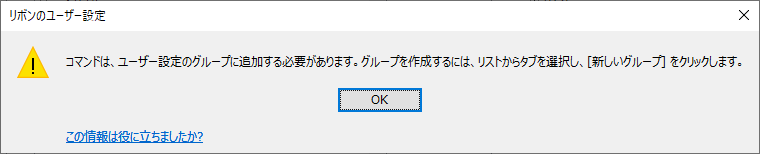
- 挿入タブを選択して、新しいグループボタンをクリック
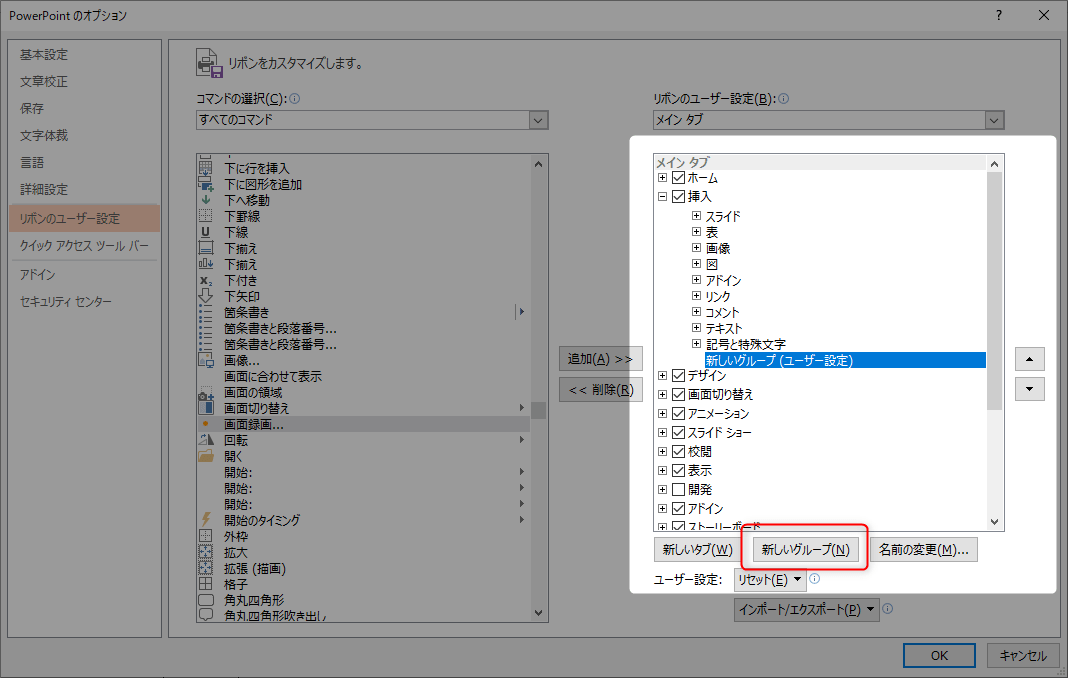
- 任意の名前に変更する
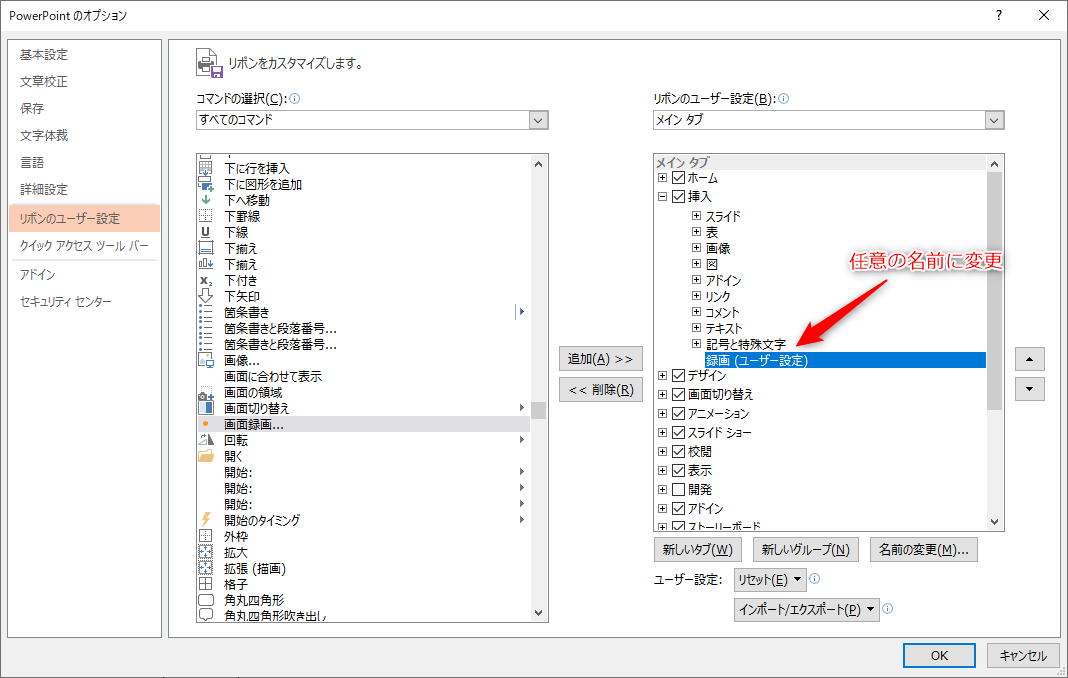
- 再度、画面録画を挿入タブに追加
- 挿入タブを選択して、新しいグループボタンをクリック
- OKボタン
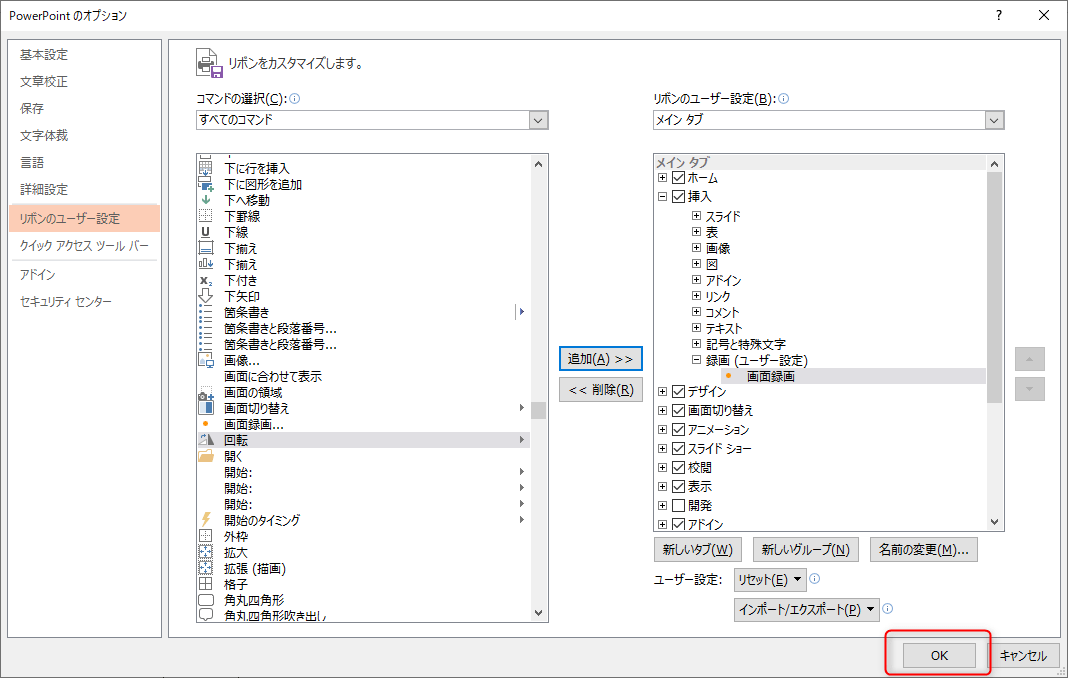
録画方法
- 挿入タブにある画面録画をクリックする
デスクトップ上に次のようなメニューが表示されます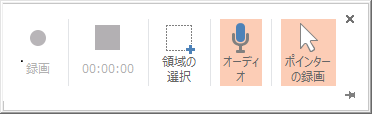
- オーディオが不要の場合はクリックしてOFFにする
- 領域の選択で録画する領域を指定する
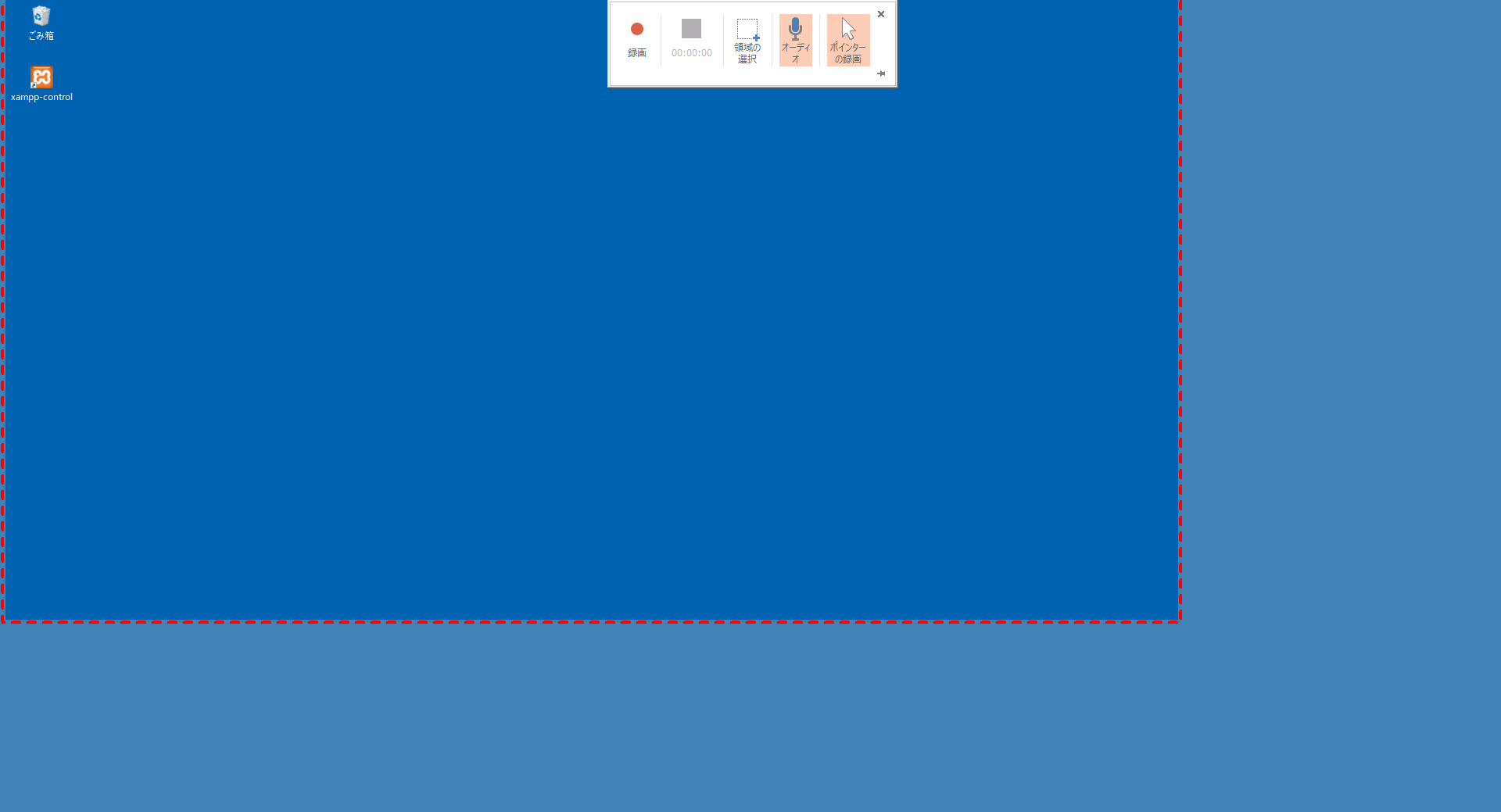
- 録画ボタンで録画を開始する
- 録画の停止は、メニューの停止ボタンか、Win + Shift + Qキーを押下で行う
録画を停止すると、パワーポイントに動画が挿入されます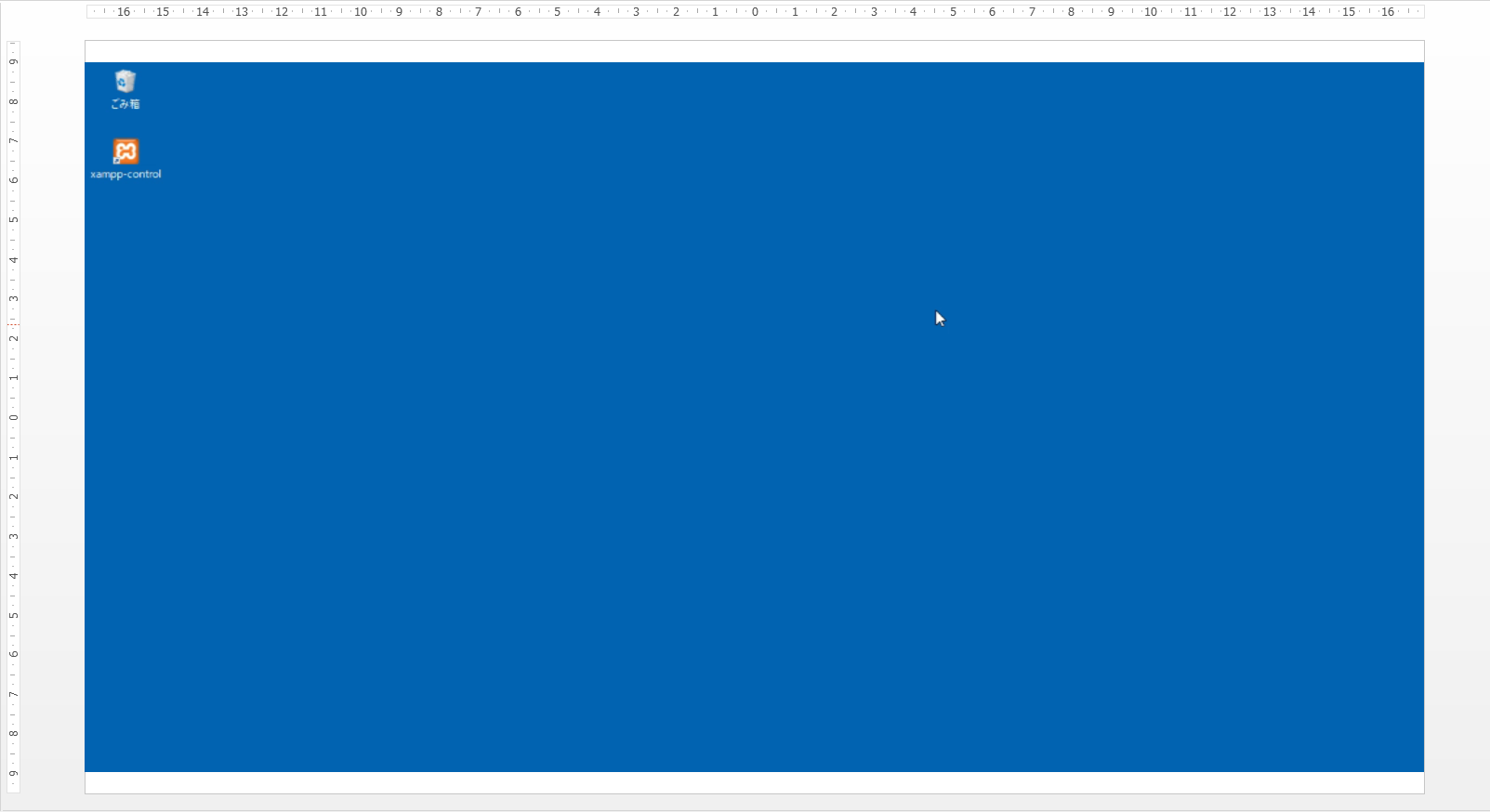
- 動画上で右クリック>メディアに名前を付けて保存
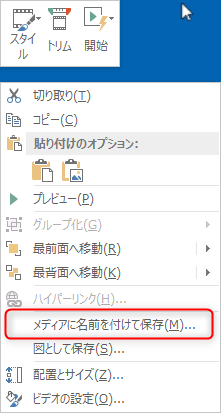
これでデスクトップを録画した動画ファイルが保存できます。


